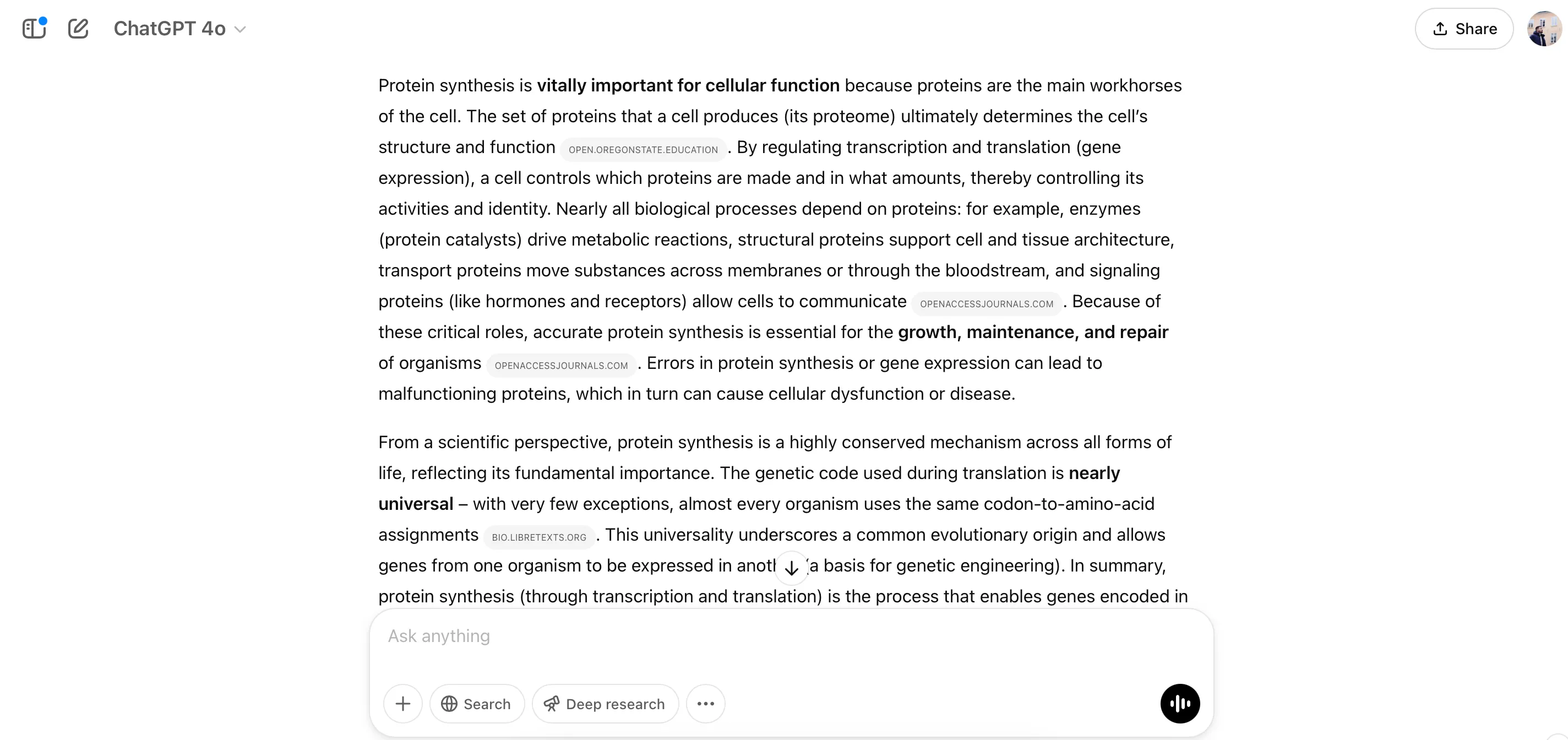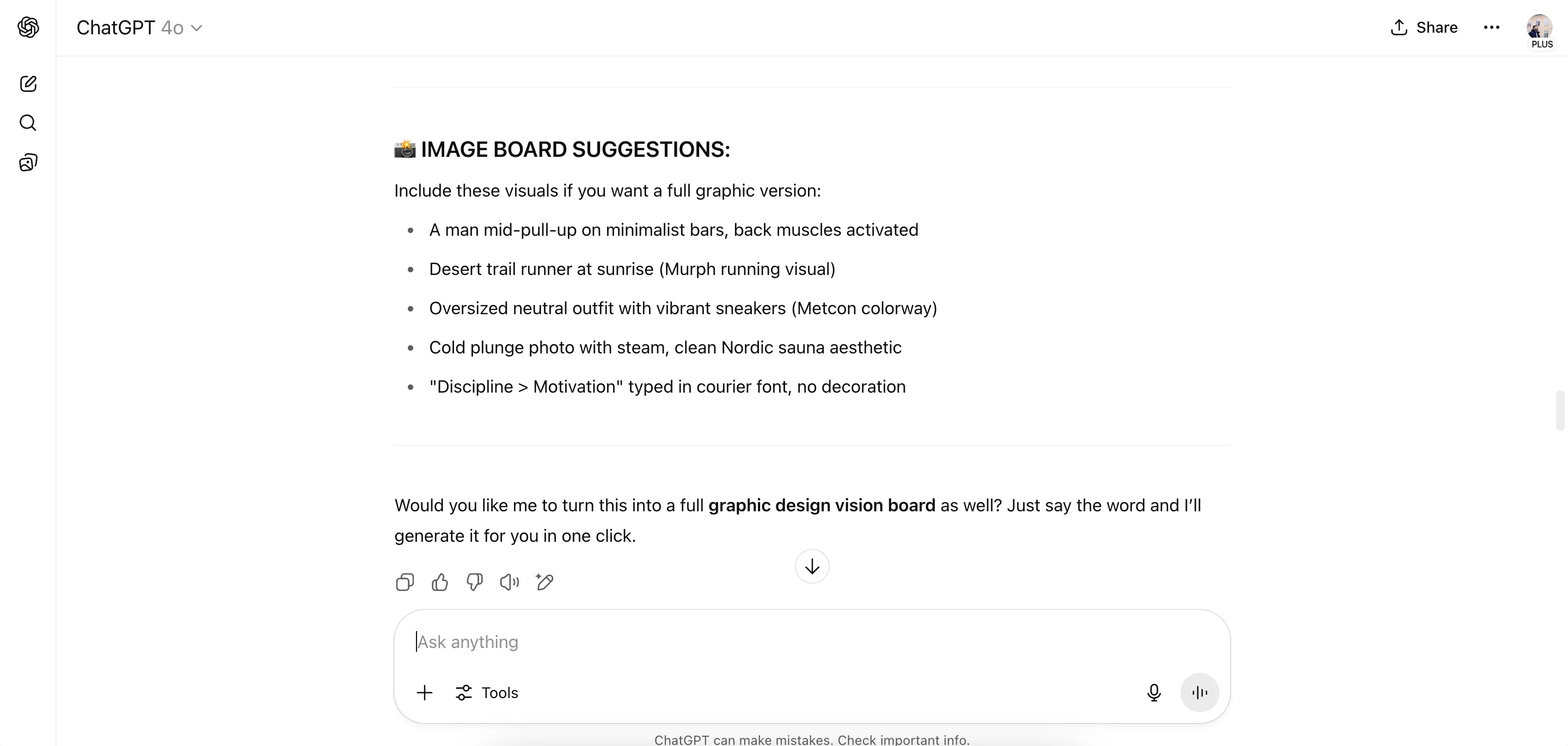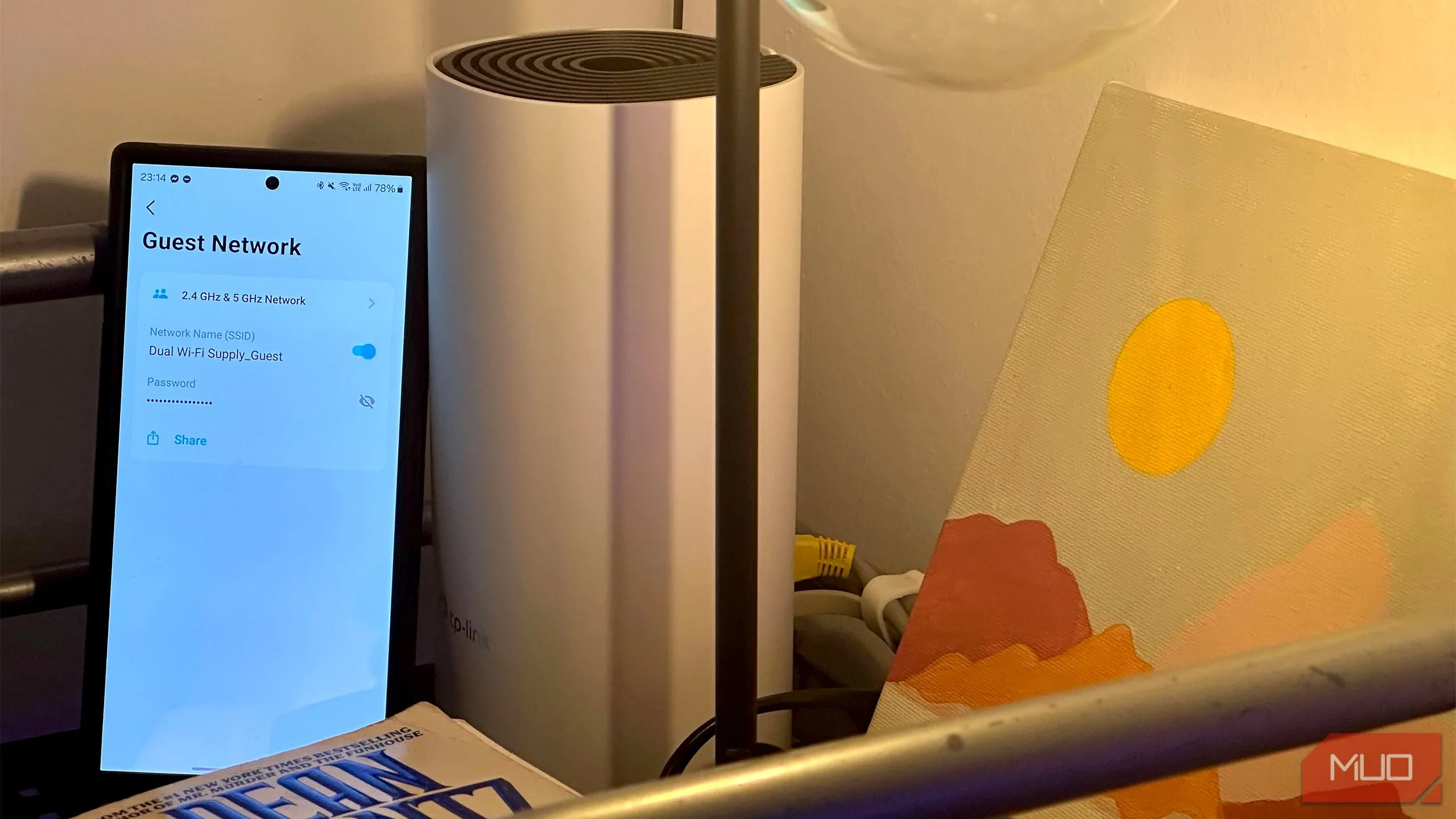Là một người lớn lên trong những năm 90, tôi có vô số bức ảnh thời thơ ấu được in trên phim, cùng hàng thập kỷ ảnh gia đình được cất giữ cẩn thận trong các hộp và album. Việc quét và số hóa ảnh cũ thường khá khó khăn nếu không có thiết bị phù hợp. Tuy nhiên, bạn hoàn toàn có thể dễ dàng scan ảnh phim bằng điện thoại thông minh của mình và nhận được những kết quả tuyệt vời để chia sẻ kỹ thuật số. Bài viết này của thuthuat360.net sẽ hướng dẫn bạn chi tiết cách biến những kỷ niệm cũ thành định dạng số với chất lượng tốt nhất, giúp bạn lưu giữ và chia sẻ chúng một cách tiện lợi.
1. Đảm Bảo Ánh Sáng Phù Hợp
Một trong những thách thức lớn nhất khi chụp ảnh là kiểm soát ánh sáng. Dù bạn đang chụp ảnh thẻ tại nhà bằng smartphone hay đơn giản là muốn chụp một bức ảnh chân dung chuyên nghiệp, ánh sáng thường là yếu tố gây khó chịu nhất. Việc scan ảnh cũ bằng điện thoại với ánh sáng tốt nhất sẽ tạo tiền đề cho những kết quả vượt trội, trước cả khi bạn áp dụng các mẹo khác.
Đầu tiên, hãy tắt đèn flash trên điện thoại và đảm bảo mọi nguồn sáng mạnh khác xung quanh bạn đều được tắt hoặc không gây nhiễu. Nếu không, bạn sẽ chỉ thấy phản chiếu của chúng trong những bức ảnh đã quét. Thứ hai, hãy tránh bóng đổ và phản chiếu hết mức có thể khi thiết lập không gian chụp. Bạn không muốn ánh sáng đến trực tiếp từ phía sau hoặc phía trên mình, vì điều đó sẽ khiến bóng của bạn hoặc phản chiếu của chính bạn xuất hiện trong kết quả ảnh quét.
Mẹo tốt nhất về ánh sáng là sử dụng bóng đèn có màu trung tính – ánh sáng trắng, không phải ánh sáng vàng (tungsten) – trong một không gian có màu sáng. Mặc dù bạn không cần chụp nền hoặc tường, nhưng màu sắc của căn phòng sẽ ảnh hưởng đến kết quả của bạn. Nếu bạn có một cửa sổ lớn và thời tiết bên ngoài trung tính, u ám hoặc nói chung là sáng sủa, đó chính là nguồn ánh sáng tốt nhất để số hóa ảnh cũ bằng điện thoại. Nếu bạn có sẵn một bộ khuếch tán ánh sáng (diffuser) hoặc hộp đèn (lightbox), chúng có thể tăng cường ánh sáng phẳng, trung tính hơn nữa.
2. Đặt Góc Chụp Thẳng Hàng
Bạn nên chụp ảnh phim trực diện, thẳng hàng. Điều này có thể đòi hỏi một chút kiên nhẫn hoặc vài lần thử để có được kết quả hoàn hảo, nhưng nó sẽ giúp ngăn chặn hiện tượng méo hoặc lệch góc trong ảnh quét của bạn. Đừng chụp ảnh từ phía dưới hoặc nghiêng sang một bên, nếu không bạn sẽ phải chỉnh sửa độ cong vênh, điều này sẽ ảnh hưởng đến chất lượng sau này.
Hãy đặt bức ảnh càng phẳng trên bề mặt càng tốt. Tất cả các cạnh nên vuông góc với nhau. Nếu bạn không thể làm phẳng các cạnh, bạn có thể cần phải cắt ảnh sau khi scan. Mặc dù bạn có thể sửa góc bằng cách chỉnh sửa sau này, nhưng nó sẽ làm giảm chất lượng một chút nếu bạn cần làm biến dạng kết quả để có được các góc vuông. Chụp đúng ngay từ đầu sẽ mang lại kết quả chất lượng cao hơn.
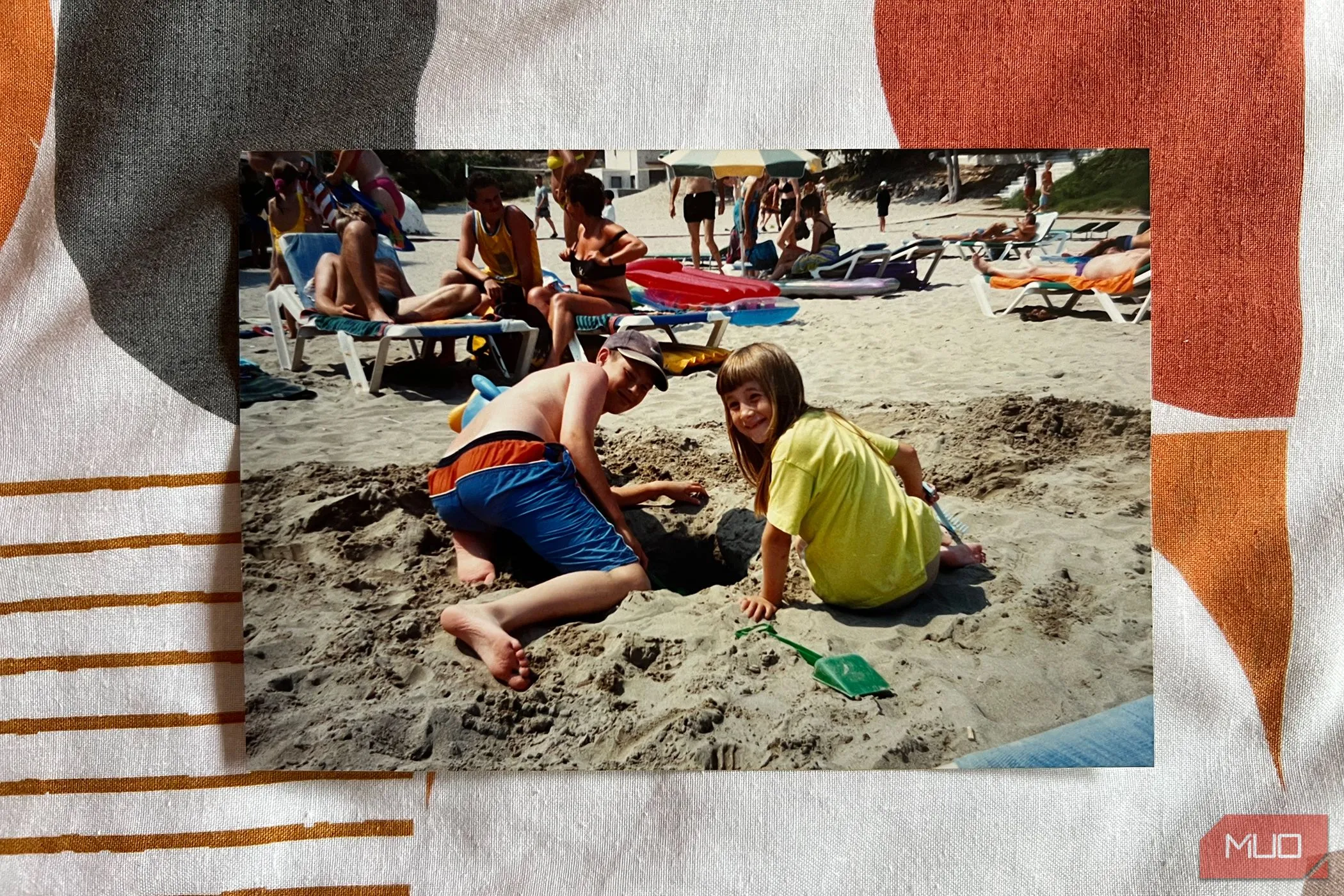 Bức ảnh phim cũ chụp cảnh gia đình đi nghỉ dưỡng
Bức ảnh phim cũ chụp cảnh gia đình đi nghỉ dưỡng
3. Sử Dụng Ống Kính Tiêu Chuẩn và Tránh Zoom
Sử dụng ứng dụng quét chuyên dụng sẽ tốt hơn là chỉ dùng camera mặc định của điện thoại. Tuy nhiên, ngay cả khi bạn dùng camera của điện thoại, vẫn có những cách để đảm bảo kết quả tốt hơn. Hãy đặt camera của bạn để chụp bằng ống kính tiêu chuẩn (standard lens). Điều này loại bỏ hầu hết biến dạng ống kính quanh các cạnh, vốn có thể làm cong các đường thẳng.
Đừng sử dụng tính năng zoom trên điện thoại. Bạn không cần phải đứng quá xa bức ảnh đang scan, vì vậy zoom không cần thiết. Việc zoom có thể làm méo ảnh của bạn, dẫn đến chất lượng ảnh kỹ thuật số đã scan không cao. Tránh sử dụng chế độ Chân dung (Portrait) hoặc Macro, vì chúng có thể thêm hiệu ứng làm mờ giả tạo quanh các cạnh. Bạn muốn một bức ảnh ít bị ảnh hưởng bởi các yếu tố bên ngoài để có kết quả tốt nhất. Một bức ảnh chụp thẳng bằng ống kính tiêu chuẩn trong điều kiện ánh sáng tốt sẽ là lựa chọn tối ưu của bạn.
4. Tận Dụng Các Ứng Dụng Quét Ảnh Chuyên Nghiệp
Bạn có thể “scan” những bức ảnh phim cũ của mình bằng camera điện thoại, nhưng có những ứng dụng quét chuyên dụng đảm bảo kết quả tốt hơn nhiều. Với nhiều lựa chọn miễn phí và trả phí cho cả Android và iPhone, việc thử một ứng dụng quét thay vì chỉ dùng camera điện thoại là rất đáng giá.
Ngoài các ứng dụng được liệt kê dưới đây, còn có các công cụ khác như PhotoMyne hoặc Adobe Scan cũng có thể hoạt động hiệu quả. Bạn sẽ thấy mỗi ứng dụng có cách chụp hoặc quét và các định dạng lưu khác nhau. Hãy tìm ứng dụng phù hợp nhất với nhu cầu của bạn để tối ưu hóa quá trình số hóa ảnh cũ.
iScanner
iScanner là một ứng dụng có sẵn cho cả điện thoại iOS và Android dưới dạng ứng dụng miễn phí với các tính năng trả phí bổ sung. Mặc dù trọng tâm chính của nó là quét tài liệu, iScanner cũng hoạt động rất tốt để scan ảnh phim cũ bằng cách sử dụng cài đặt Tài liệu (Documents). Sau khi chụp ảnh, bạn có thể sử dụng các công cụ chỉnh sửa và nâng cao có sẵn như công cụ chỉnh màu, Cắt (Crop), Xoay (Rotate), AI Refine hoặc Kích thước (Size).
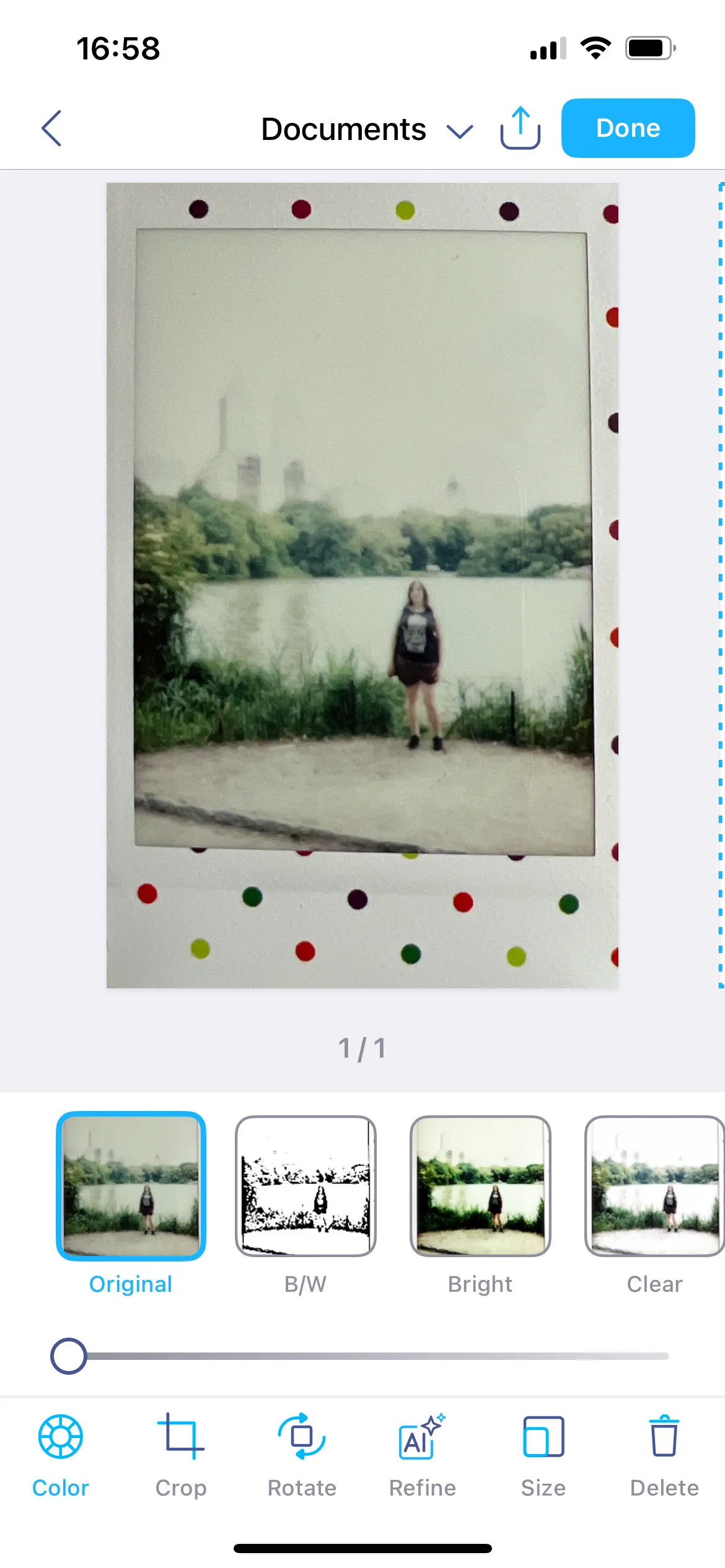 Các công cụ chỉnh sửa trong iScanner
Các công cụ chỉnh sửa trong iScanner
Tải xuống: iScanner cho iOS | Android (Miễn phí, có mua trong ứng dụng)
Google PhotoScan
PhotoScan của Google Photos có sẵn cho cả thiết bị iOS và Android. Các tính năng của PhotoScan có thể khắc phục các vấn đề khó tránh như méo hình khi bạn chụp một bức ảnh vật lý – điều này giúp việc scan ảnh cũ dễ dàng hơn nếu bạn không thể chụp trực diện như đã đề cập trước đó.
PhotoScan cũng có lợi thế từ tính năng phát hiện cạnh tự động và xoay thông minh khi bạn quét ảnh. Nó loại bỏ ánh lóa và có thể ghép nhiều bức ảnh lại với nhau kỹ thuật số nếu bạn cần chụp nhiều khung hình để có được bức ảnh đã quét. Điều này mang lại cho bạn kết quả cuối cùng tốt nhất.
Tôi thực sự ấn tượng với kết quả quét của Google PhotoScan. Tôi đã quét ảnh trong điều kiện ánh sáng kém và trên bề mặt không phẳng, nhưng ứng dụng đã xử lý tốt ánh lóa và méo hình, đồng thời cho phép cắt chính xác để khắc phục mọi vấn đề.
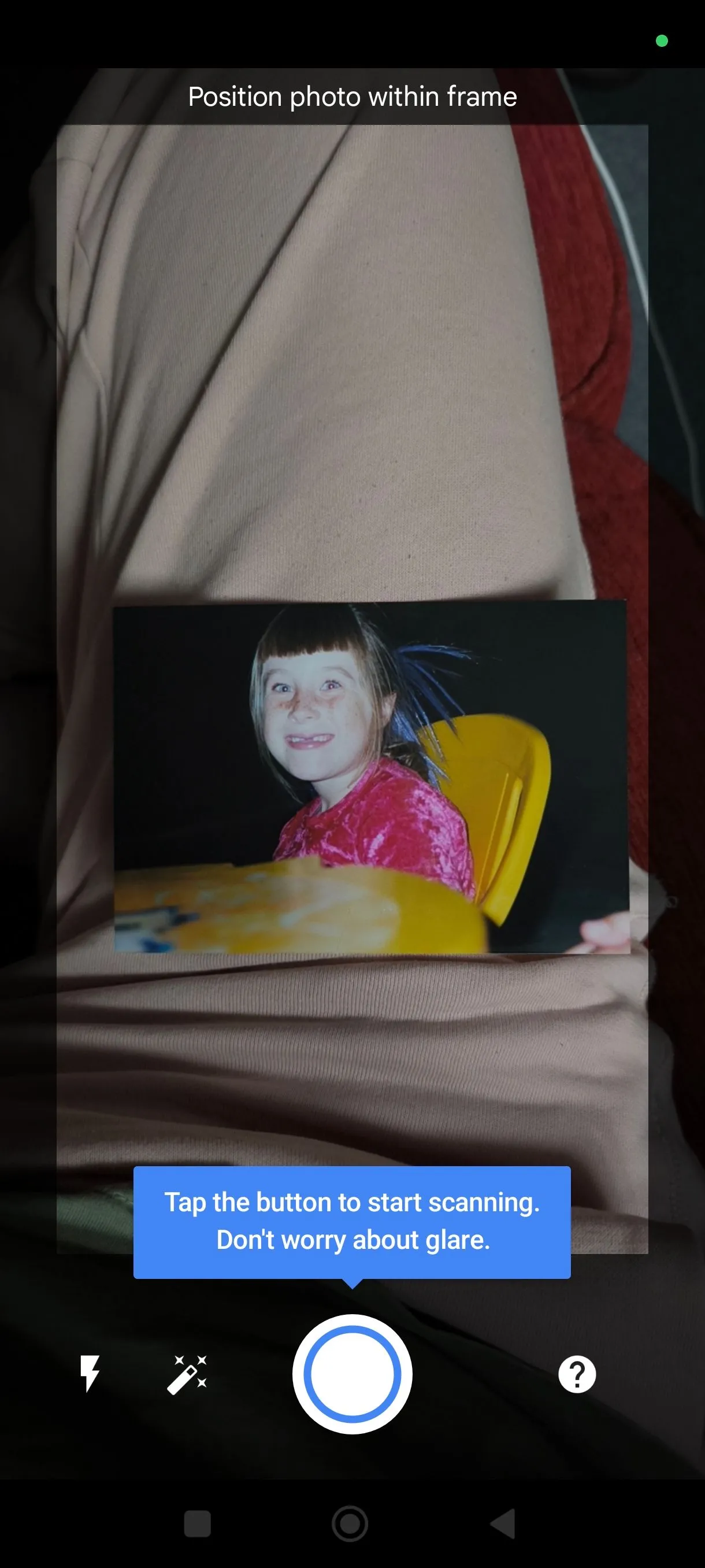 Giao diện Google PhotoScan trước khi quét
Giao diện Google PhotoScan trước khi quét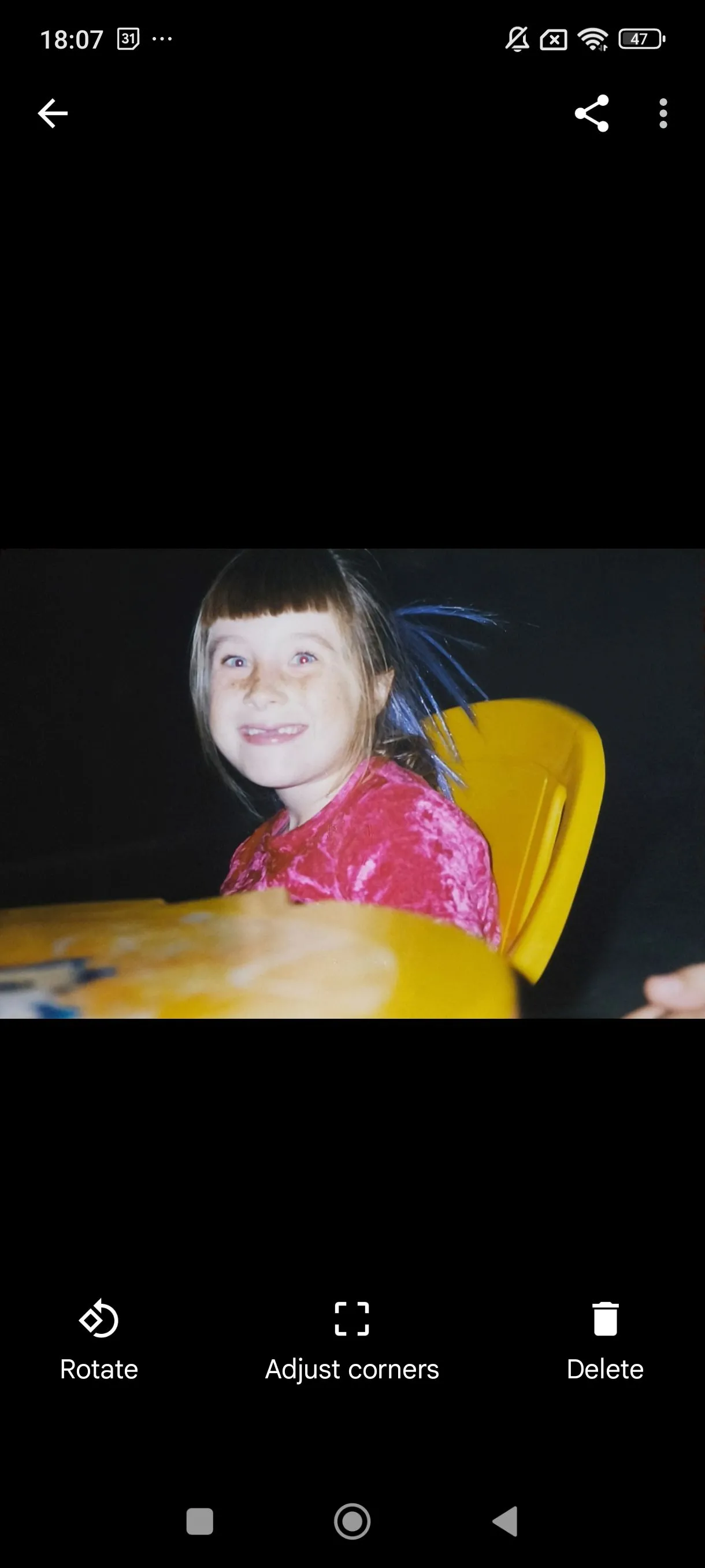 Kết quả ảnh cuối cùng từ Google PhotoScan
Kết quả ảnh cuối cùng từ Google PhotoScan
Tải xuống: PhotoScan cho iOS | Android (Miễn phí)
Microsoft Lens
Microsoft Lens là một ứng dụng quét khác có sẵn cho cả iOS và Android. Trong số ba ứng dụng tôi đã liệt kê, Microsoft Lens mang lại kết quả tốt thứ hai. Mặc dù tôi không quét ảnh trong điều kiện tốt nhất – ngược lại với lời khuyên của chính mình trong bài viết này – nhưng kết quả của ứng dụng này vẫn rất ấn tượng. Sau khi quét, bạn có thể cắt các góc rất chính xác bằng tính năng crosshair (dấu thập).
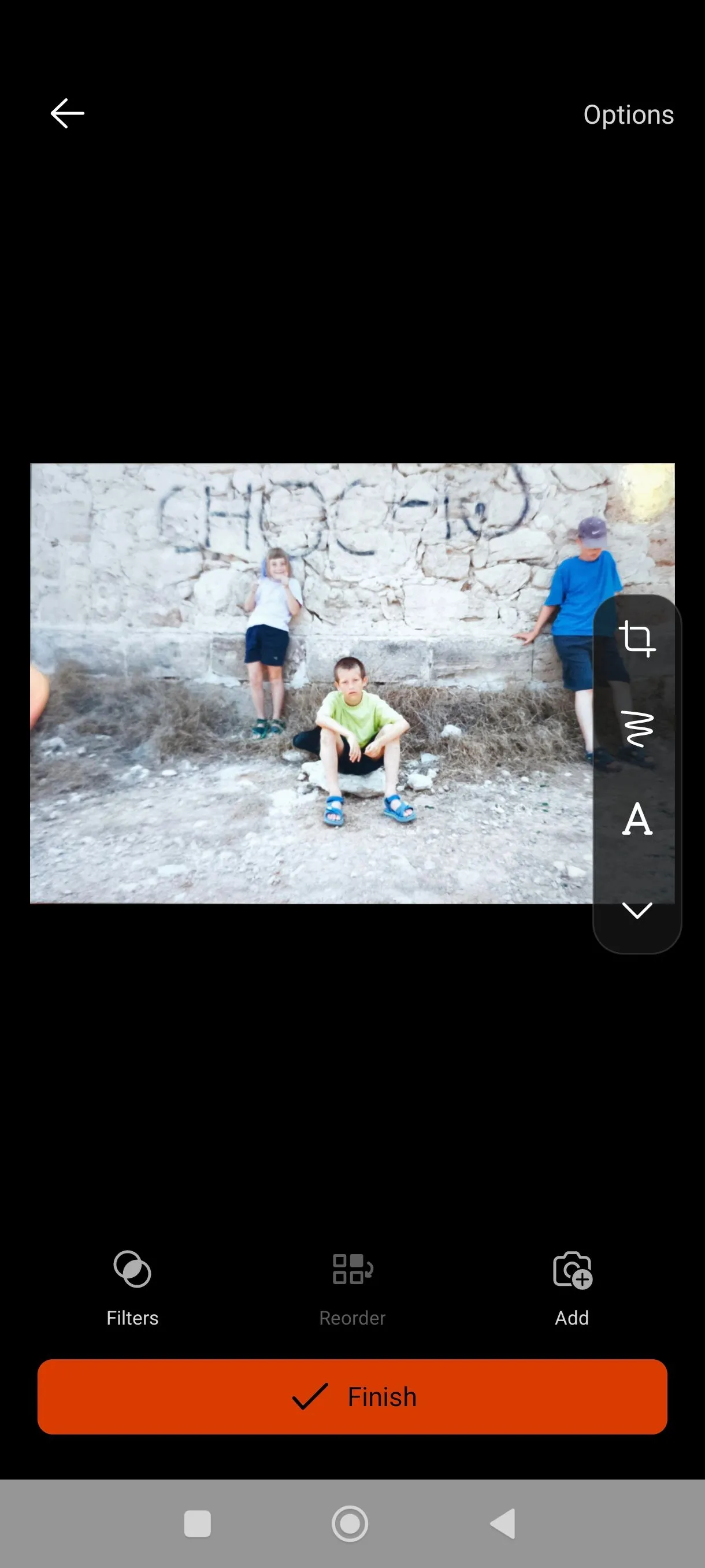 Ảnh đã quét hoàn thành bằng Microsoft Lens
Ảnh đã quét hoàn thành bằng Microsoft Lens
Tải xuống: Microsoft Lens cho iOS | Android (Miễn phí)
5. Chỉnh Sửa Ảnh Đã Quét Để Hoàn Thiện
Có vô số ứng dụng chỉnh sửa ảnh, với Lightroom Mobile và Snapseed là những lựa chọn hàng đầu với các tính năng chỉnh sửa ảnh mạnh mẽ. Nếu bạn muốn ghép ảnh đã scan thành một bộ ảnh kỹ thuật số, việc sử dụng các công cụ như Canva hoặc Adobe Express sẽ cung cấp nhiều tùy chọn về mẫu, nhãn dán và chữ viết sáng tạo.
Bằng cách sử dụng một ứng dụng chỉnh sửa ảnh chuyên dụng, bạn sẽ có thể hiệu chỉnh màu sắc cho ảnh đã quét và tăng cường các yếu tố như độ tương phản, độ bão hòa và độ sắc nét, giúp bức ảnh trông sống động và chân thực hơn.
6. Chụp Ảnh Âm Bản (Film Negatives)
Trong trường hợp những bức ảnh cũ của bạn chỉ còn tồn tại dưới dạng âm bản, vẫn có những cách để số hóa chúng thành ảnh kỹ thuật số trên điện thoại của bạn. Bạn sẽ cần tìm một nguồn sáng trắng phẳng, chẳng hạn như ánh sáng từ cửa sổ vào một ngày trời sáng nhưng có mây. Áp dụng các kỹ thuật tương tự như khi chụp ảnh phim in, hãy giữ dải âm bản thẳng hàng với ống kính điện thoại của bạn và đảm bảo không có gì ngoài độ sáng phía sau khung âm bản.
Sau khi chụp ảnh âm bản của mình, hãy đưa nó vào bất kỳ công cụ chỉnh sửa nào trên điện thoại của bạn, cho dù đó là Photoshop cho di động, Adobe Express, Picsart hay một trong nhiều công cụ khác. Sử dụng tính năng Đảo ngược (Invert), lật âm bản của bạn thành ảnh dương. Bạn cũng có thể sử dụng bất kỳ ứng dụng nào có tính năng Curves để đảo ngược các đường cong RGB cho kết quả tương tự. Bạn có thể sẽ phải hiệu chỉnh màu sắc nhiều hơn một chút so với việc chỉ quét ảnh in.
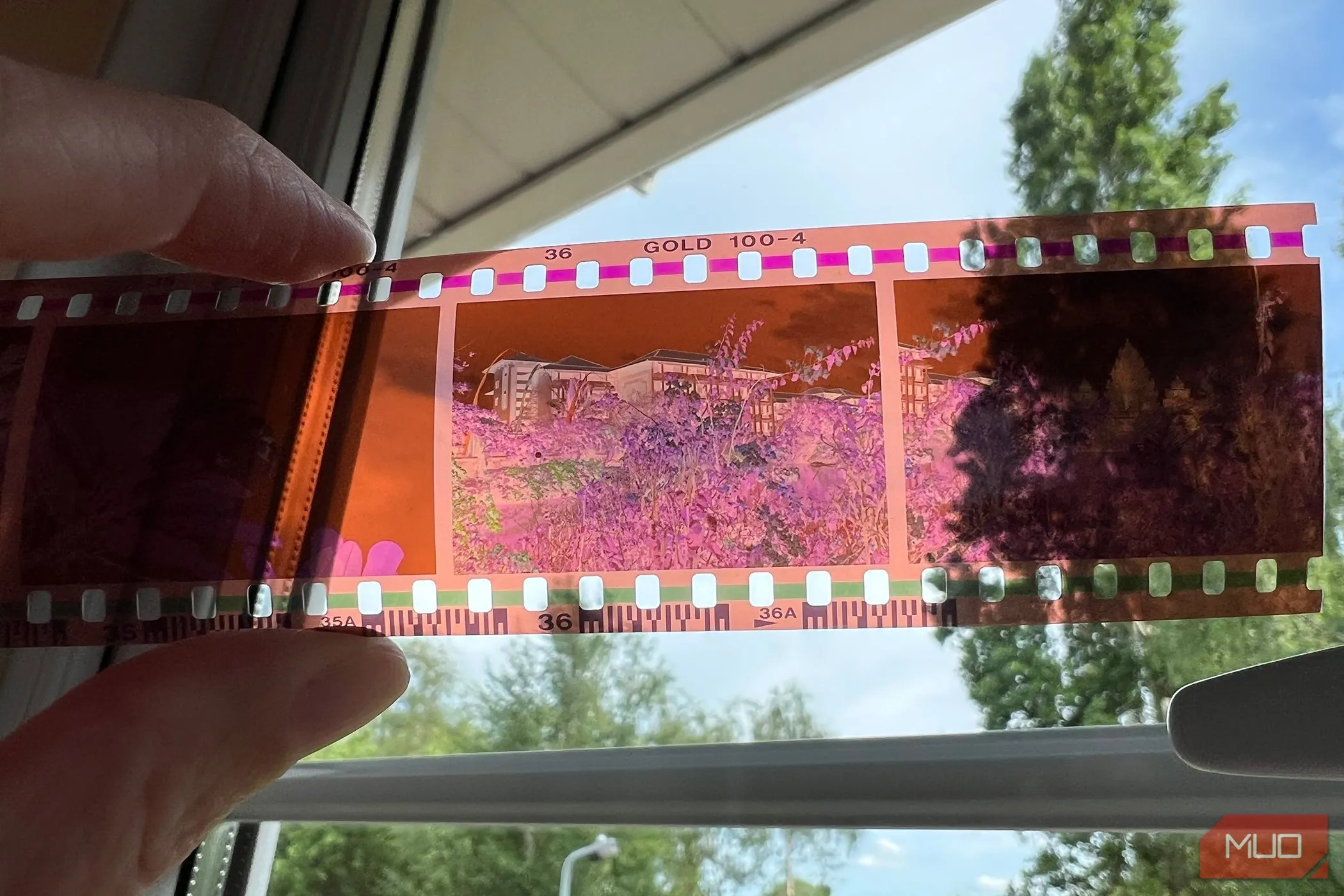 Dải phim âm bản
Dải phim âm bản
Đừng Để Ảnh Cũ Chỉ Nằm Trong Hộc Tủ
Với smartphone, chúng ta thường xuyên chụp và chia sẻ gần như mọi khoảnh khắc trong cuộc sống hàng ngày. Quay trở lại thời máy ảnh phim là chuẩn mực, thường chỉ những sự kiện lớn và khoảnh khắc quan trọng mới được ghi lại. Những bức ảnh kỷ niệm của quá khứ giờ đây thường bị bỏ quên trong các album ảnh hoặc hộc tủ bám đầy bụi. Nhưng với công nghệ hiện đại, sự tiện lợi của một chiếc smartphone và một chút kiến thức kỹ thuật, việc số hóa ảnh cũ bằng điện thoại chưa bao giờ dễ dàng hơn thế. Hãy bắt tay vào biến những kỷ niệm quý giá này thành định dạng số, sẵn sàng để bạn chiêm ngưỡng và chia sẻ bất cứ lúc nào! Đừng quên theo dõi thuthuat360.net để cập nhật thêm nhiều mẹo công nghệ hữu ích khác nhé!